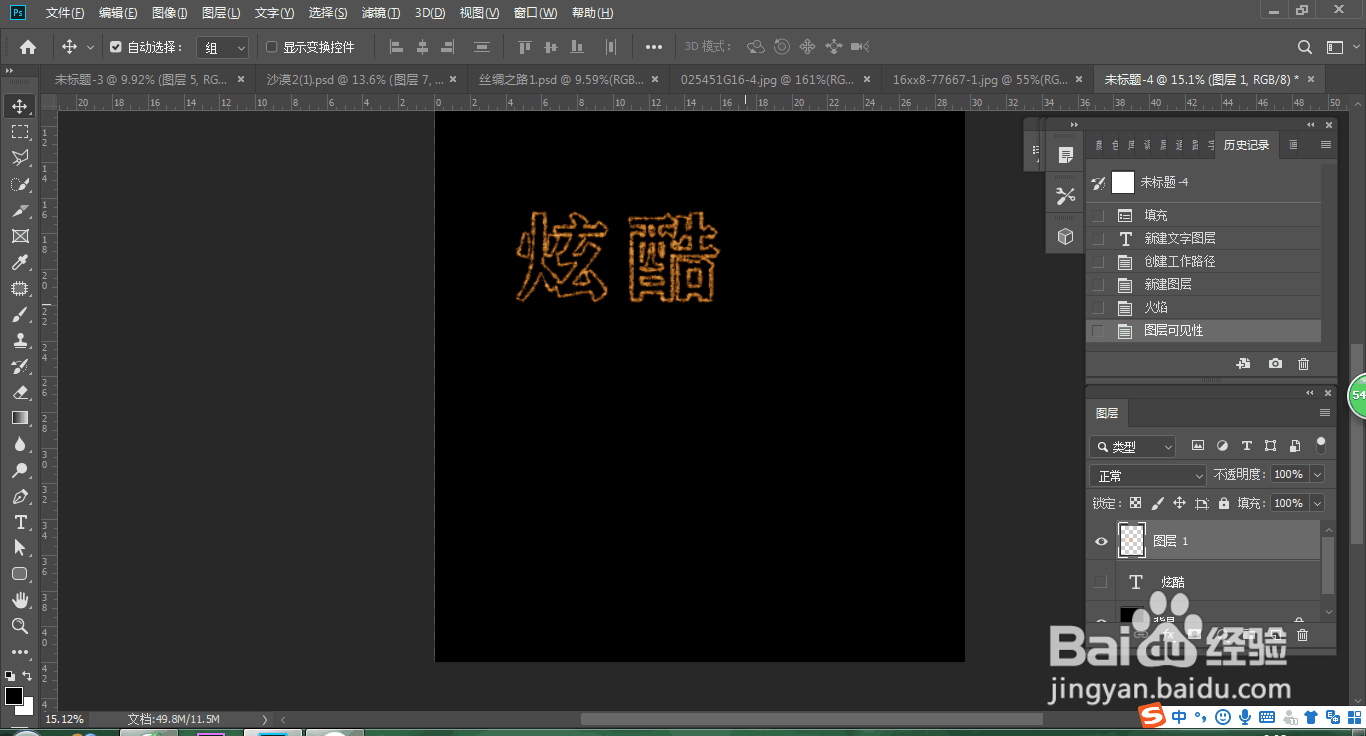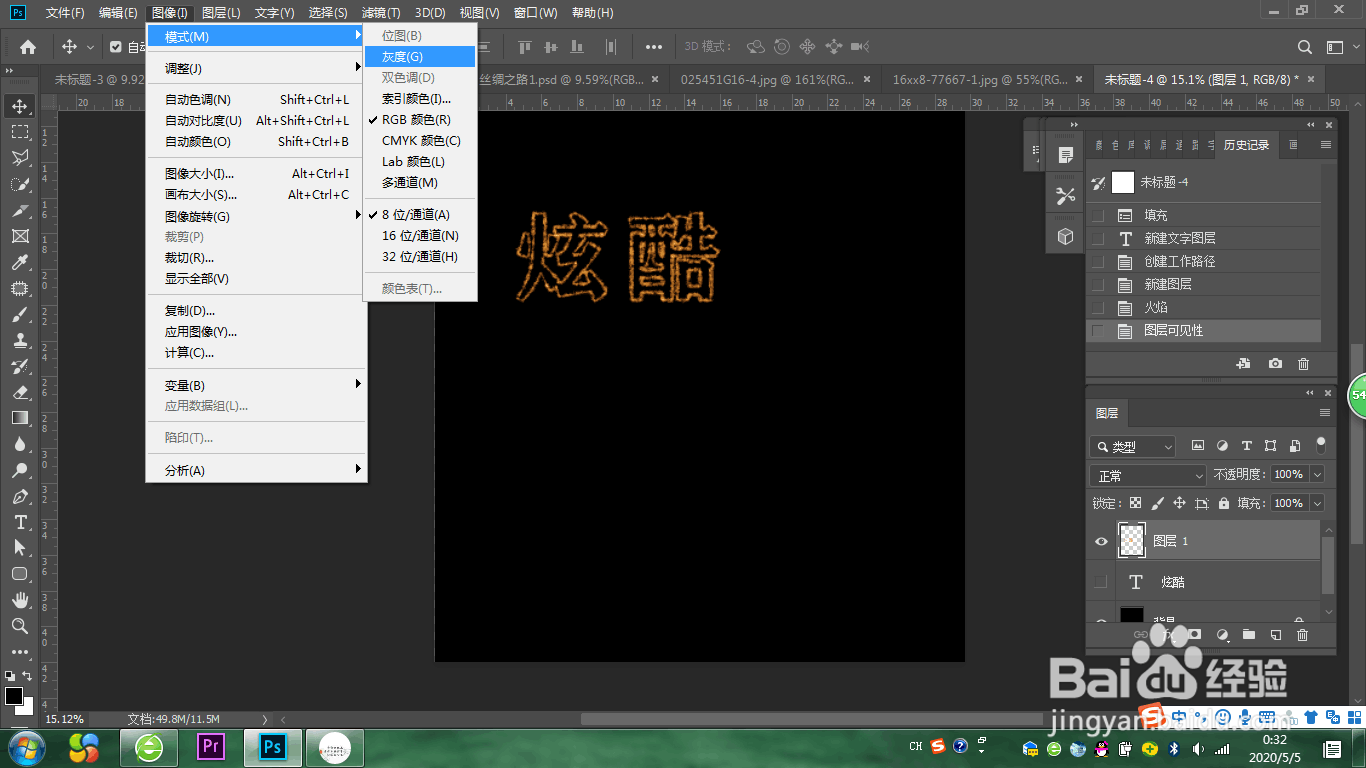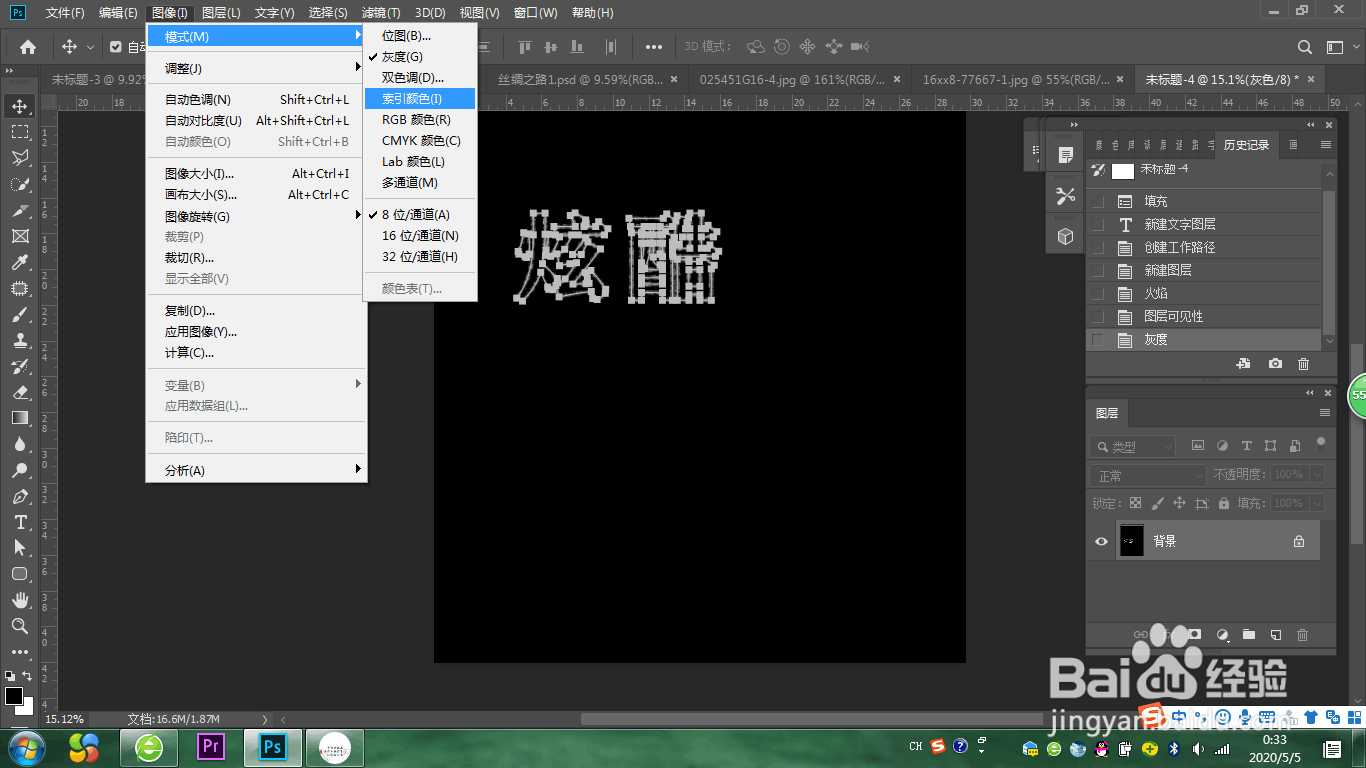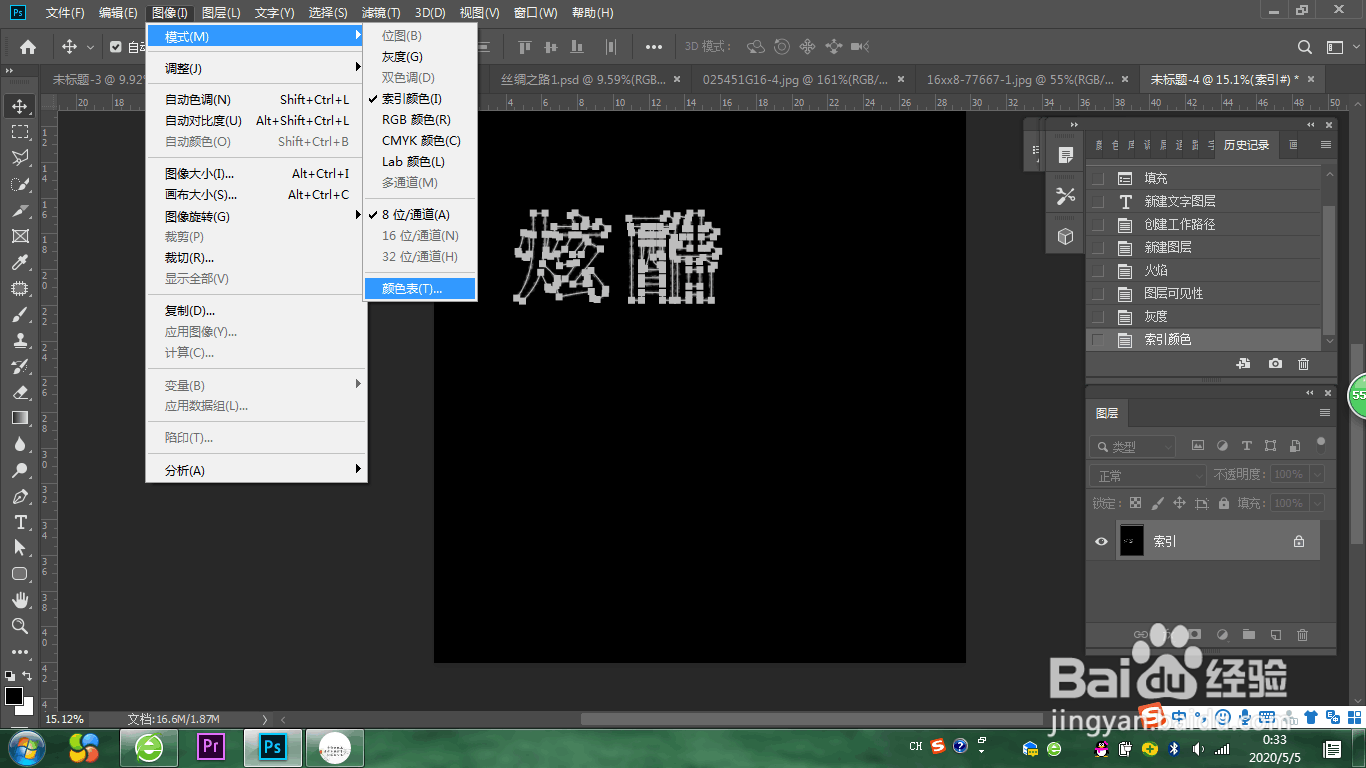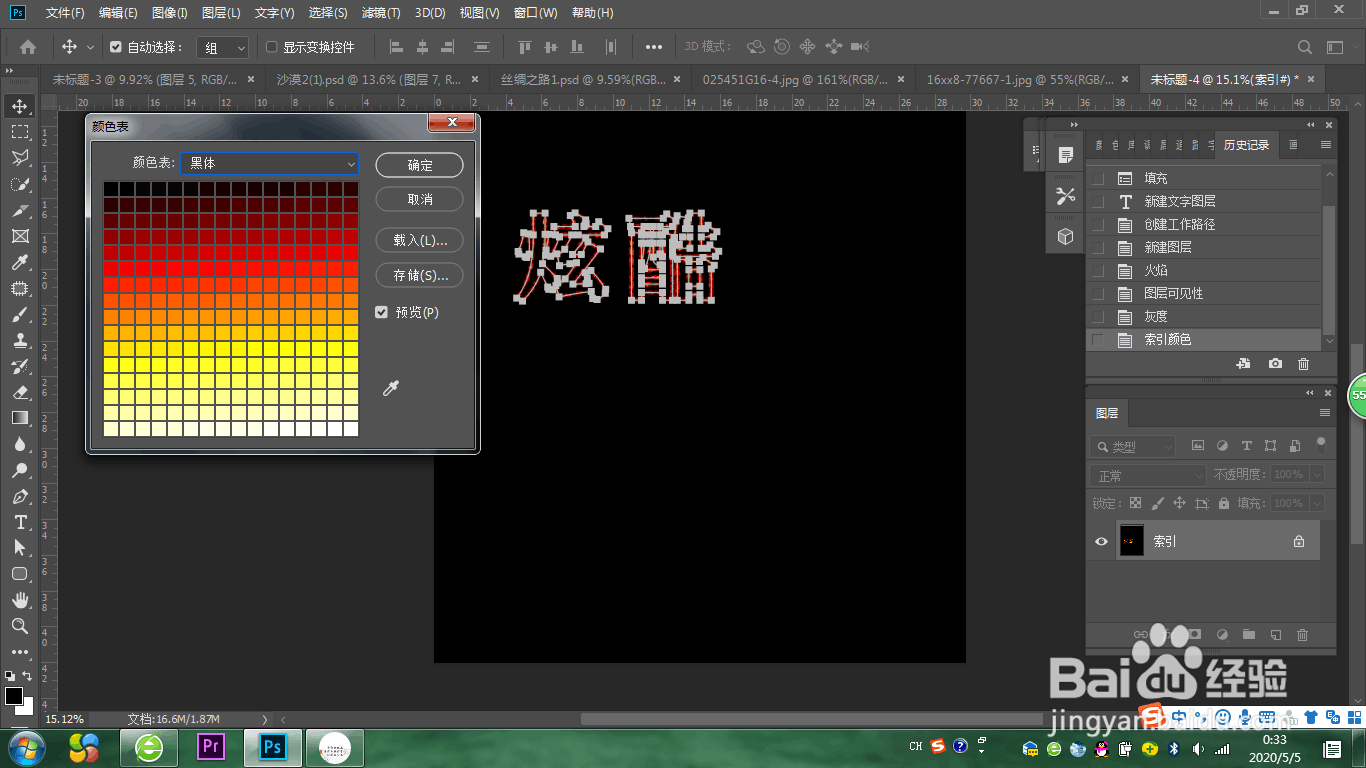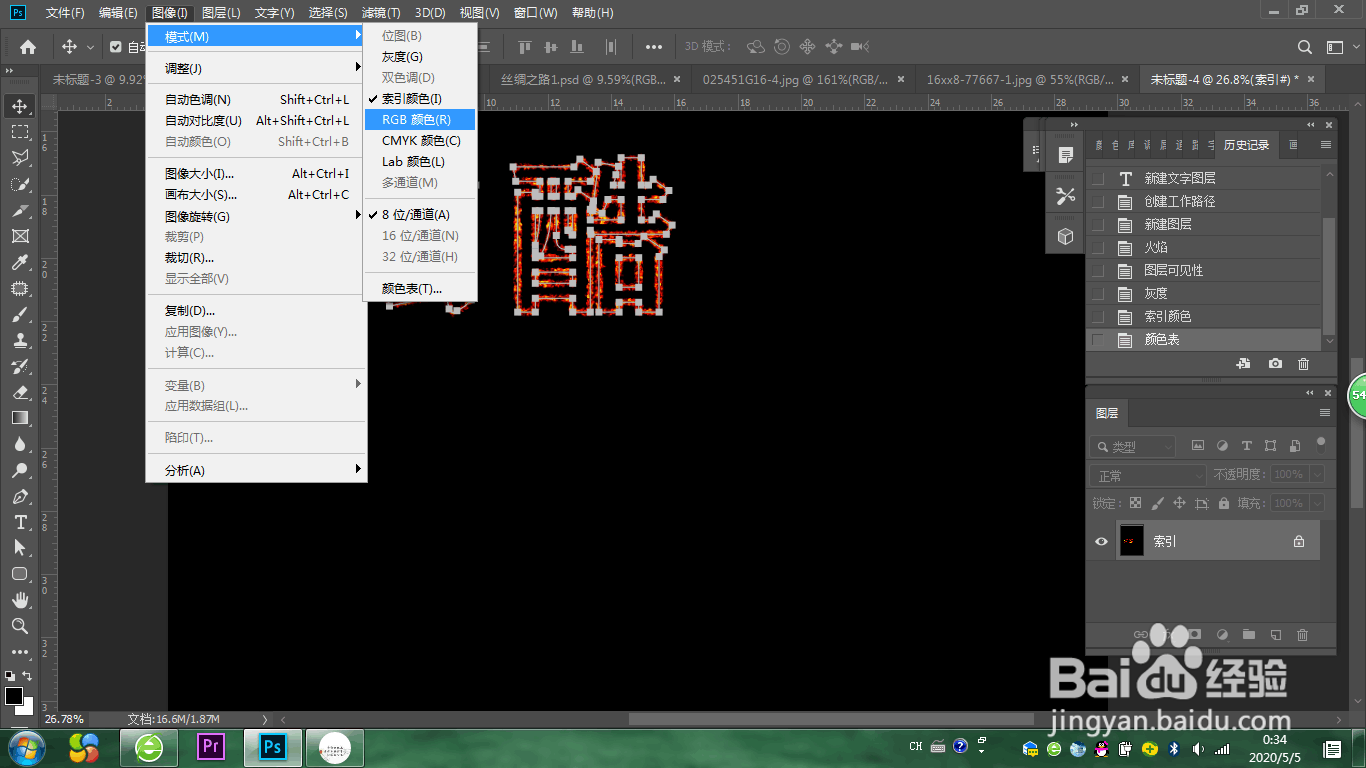ps如何制作炫酷燃烧字体
1、新建文件,背景填充为黑色方便观察,然后新建文字图层,我这里以“炫酷”作为例子。
2、鼠标右击,创建工作路径
3、新建图层,执行:滤镜——渲染——火焰,火焰类型:2.沿路径多个火焰
4、隐藏文字图层
5、执行:图像——模式——灰度
6、执行:图像——模式——索引颜色
7、执行:图像——模式——颜色表
8、颜色选择黑体
9、执行:图像——模式——RGB颜色
10、这样就制作完成了,是不是很简单呢,一起来动手试试吧
声明:本网站引用、摘录或转载内容仅供网站访问者交流或参考,不代表本站立场,如存在版权或非法内容,请联系站长删除,联系邮箱:site.kefu@qq.com。
阅读量:80
阅读量:61
阅读量:28
阅读量:33
阅读量:84